阿里云服务器怎么租?租完后怎么在上面运行我的项目工程?
租用
阿里云服务器(优惠上云,来阿里云·云小站)租的时候要选择配置(是多好的机器,也就是有几核、有多大的内存、多大的带宽、能不能临时提升性能)、租用方式(一般就是按月来)、系统(可以选各种Linux和Windows系统)。
如果我们只是在开发过程中,我们可以选择一些比较便宜的(也就是配置比较差的),而正式上线之后我们可以选择更高配的版本来支持自己的业务需求。
阿里云新用户都会有优惠,打开阿里云的选购页面:优惠上云,来阿里云·云小站(如果你未满25岁或者是学生,可以到阿里云学生机-云服务器学生机优惠-学生机推荐-云翼计划-阿里云租用10元/月的学生机),到达下面这个界面。

第一个和第二个就是一些比较便宜的云服务器,我们也可以选择后面别的一些配置,选好之后购买就会让你选择地域、规格、操作系统、带宽等配置信息。

如果你的服务面向全国,地域其实影响不是很大。那选择什么配置合适呢?这个根据自己的业务需求,需要考虑用户量、用户活跃程度、数据量、性能要求等信息,选择比较合适的。
操作系统选什么呢?其实里面一堆系统中,可以分成两个阵营:Windows和Linux(你看到的除了Windows之外的都是)。
什么时候选择Linux呢?
如果是比较成熟的团队,有专门的维护人员,了解Linux系统;
有一些服务需要Linux环境,一些特殊的包在Linux下才有;
你想学习Linux系统;
在意性能(Windows中的图形服务(GUI)有比较高的资源占用)
如果说你只是自己写一个小项目,只给几个人来用,或者对Linux实在是了解不多,我建议出于实用的角度,还是用Windows服务器比较方便。
配置
密码设置
付款完毕后,等一段时间,可能会把你的服务器的密码发到你的邮箱中。但有时候收不到,怎么办呢?我们需要修改密码:
(控制台——云服务器ECS——找到服务器实例点进去——密码密钥——重置实例密码)
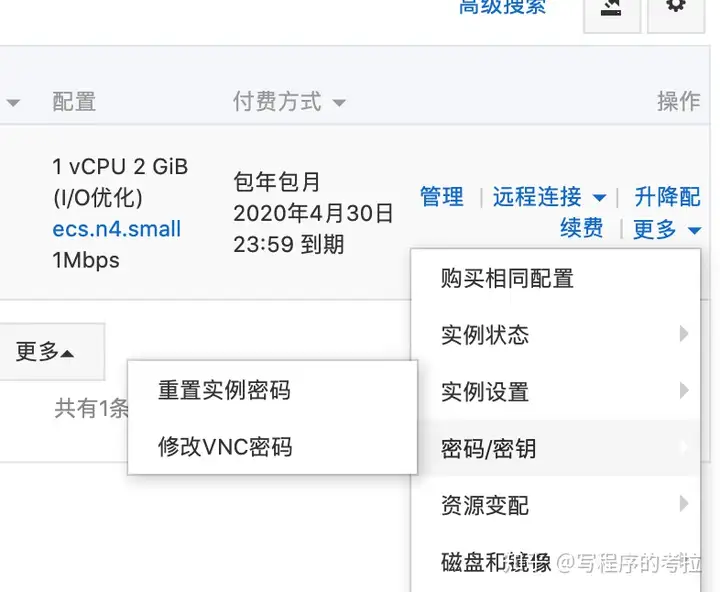
修改后,Windows系统默认用户名administrator,Linux系统默认用户名root,用刚才的密码登陆(点上面的远程连接就行)。
安装必要的程序
Windows:
-
如果是Windows的话,你连接上,就可以看到这个东西和咱们平常用的Windows的电脑一样,我们只需要按照我们在自己电脑上的配置方式进行配置就行了。比如安装Python、JDK、TomCat等东西,想怎么装怎么装,想怎么用怎么用。
-
如果你装了openssh,就可以用下面的Linux系统的方法登陆进行操作;
Linux:
-
登陆上去之后是一个只有一堆文本的框框,里面你可以输入指令回车执行。
-
我们要知道一些必要的指令,比如:
-
ls:显示当前目录的文件&文件夹;
-
cd:到某个文件夹去;
-
rm:删除文件,如果要删除文件夹的话用rm -r;要知道这种删除不会进回收站,记得不要随便用rm -rf命令,除非你知道你在干什么!
-
vim:用一个叫做vim的程序进行文件的创建&修改,里面指令挺多的,你可以在网上搜索一下,我们刚开始一定要记得:
-
用 i 进入编辑模式(刚进去就是普通输入指令的模式,按下i之后才能修改这个文件);
-
进入编辑模式之后,你可以直接输入,可以用方向键控制光标位置
-
用 esc按键 退出编辑模式(也就是从按下i的状态进入了普通输入指令的模式);
-
用 :wq 退出并保存(在普通输入指令的模式下,记得有前面的一个英文冒号!);
-
用 :q! 退出并且不保存;
-
其他的指令和快捷键能记得就记一下,记不得的话……你用上面的指令也能凑合~
-
直接执行某一个程序的指令
-
比如你当前目录下有一个脚本文件a.sh要执行,那你可以用 bash a.sh,也可以用 ./a.sh;
-
如果你有一个python代码a.py要执行,你可以用 python3 a.py;
-
如果你有一个编译出来的文件 a.out 要执行,直接用 ./a.out;
-
(上面的 文件名 代表 文件的相对/绝对路径)
-
包管理的命令:比如Ubuntu16.04是用apt作为包管理器的,可以用sudo apt install xxx来安装自己需要的软件
文件传输
我们要把自己的文件传进去,才能用啊。那我们怎么传文件呢?
Windows:
-
你直接用远程桌面登陆(Windows电脑里面就有个【远程桌面连接】,用就完事了;Mac系统的话用【Microsoft Remote Desktop】),然后【复制粘贴】就是最简单的操作了;
Linux:
-
用ftp链接,默认是sftp协议,用一个FileZilla,【主机】这里写上sftp://你的IP地址,比如sftp://123.234.345.677就行;
端口设置
比如要开80端口:
-
回到阿里云,点击【右上角的控制台】-【左侧云服务器ECS】-找到自己的服务器实例进去。点左侧【安全组】-点【配置规则】
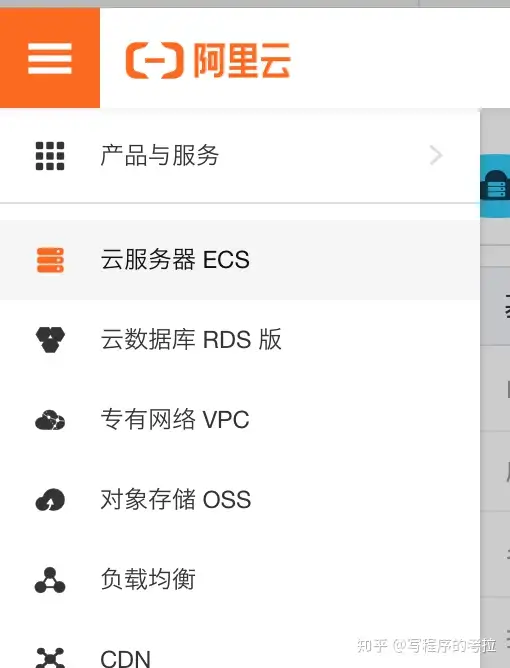
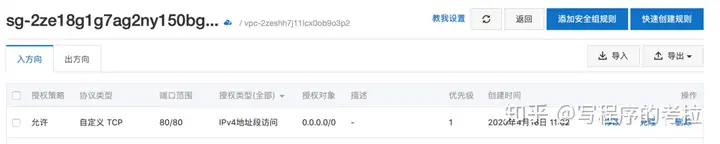
添加安全组规则,端口范围填上80/80,授权对象填上0.0.0.0/0
项目工程
我曾经在配置一个Windows服务器的时候有过记录,包括Windows服务器下安装python、mysql、oracle的记录,以及django、nginx的一些说明,在这里:
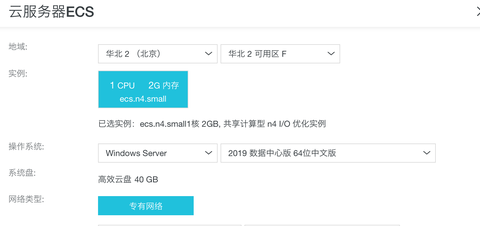
如果需要的话,大家可以看一下。
接下来,我将用一个Windows下的django项目的例子来说明怎么整:
-
安装Python(官网下载,服务器里面是有浏览器的!),记得用python3,选上add to Path;
-
用pip install django来安装django,需要的话安装别的包;
-
复制过来自己的项目,到自己的目录下,地址栏输入powershell回车进入powershell中;
-
如果没有写好的项目,到你想创建项目的目录,地址栏输入powershell回车进入powershell中,输入django-admin startproject HelloWorld创建一个叫HelloWorld的项目,并且执行cd HelloWorld进入项目中;
-
用pythonmanage.pymakemigrations和pythonmanage.pymigrate命令进行数据库的创建;
-
用pythonmanage.pyrunserver 0.0.0.0:80来启动项目,记得IP要写成0.0.0.0!记得把这个端口在阿里云的安全组里面添加进去!
之后你就可以在自己的电脑上,用浏览器中用IP:端口号来访问这个服务了!



